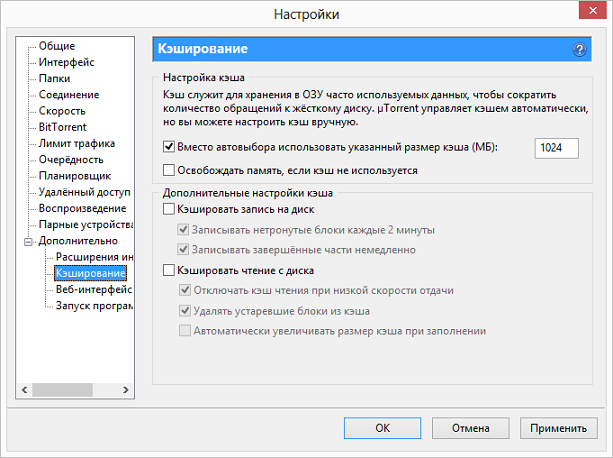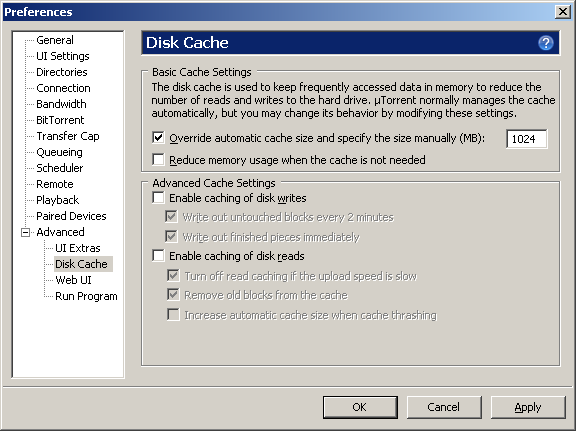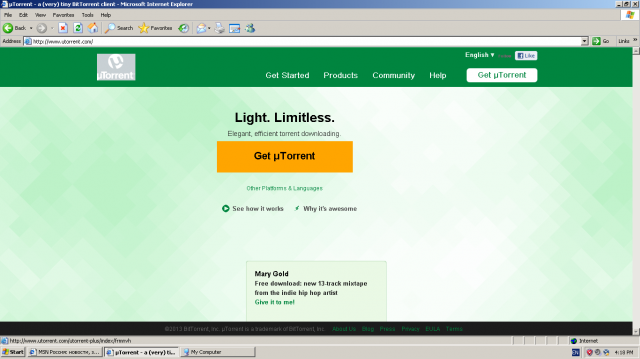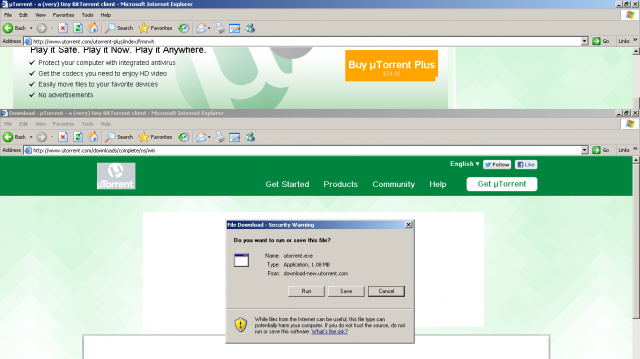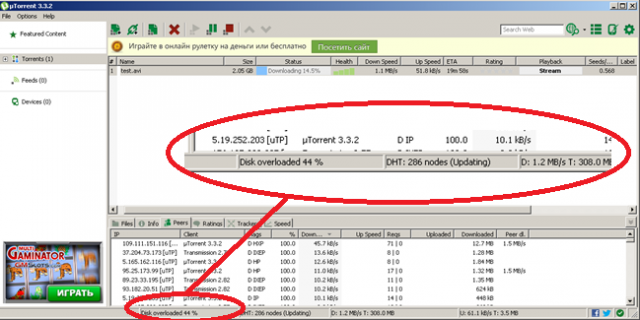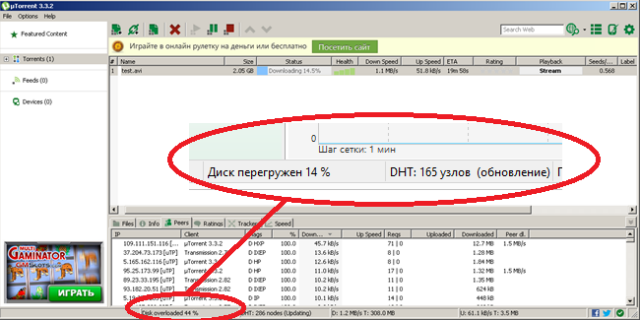- Информация
- Работа с torrent-клиентом на примере µTorrent
Скачиваем программу µTorrent c официального сайта http://www.utorrent.com/
Нажимаем на "GET µTorrent"
Нажимаем на "Бесплатная загрузка" или "Free Download"
Выбираем "Запустить" или "Run". В открывшемся окне выбираем язык установки "Russian" или "Русский".
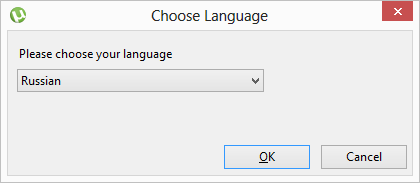
Следуем инструкциям мастера установки (в процессе установки снимаем все галочки, кроме "Добавить в исключения брандмауэра Windows").
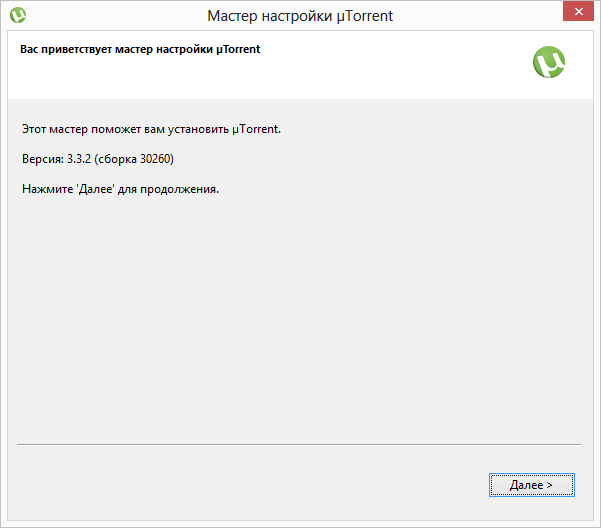
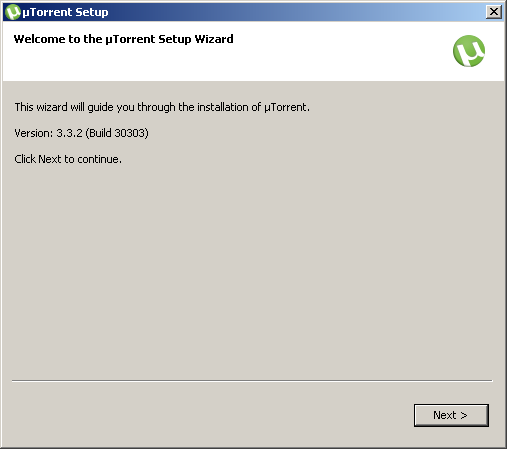
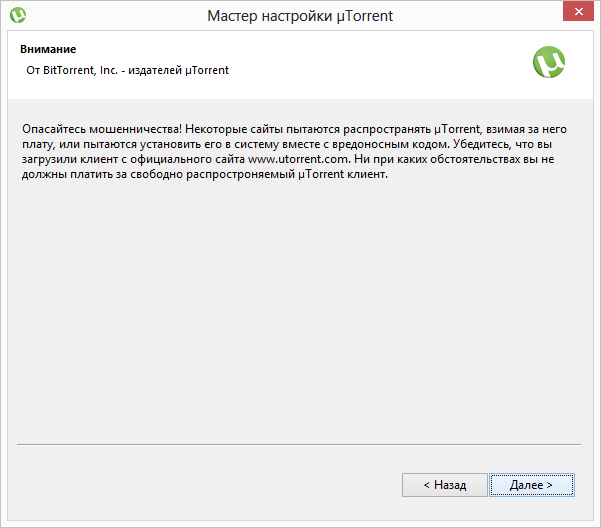
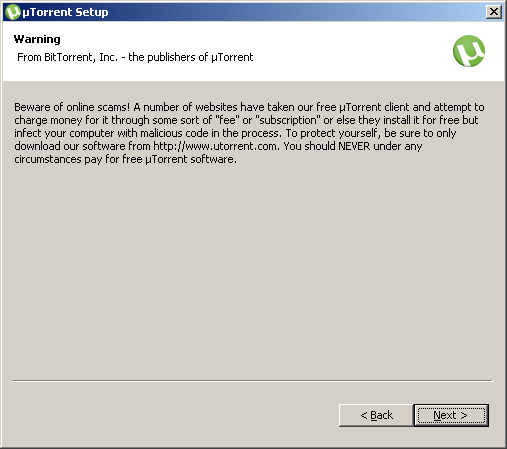
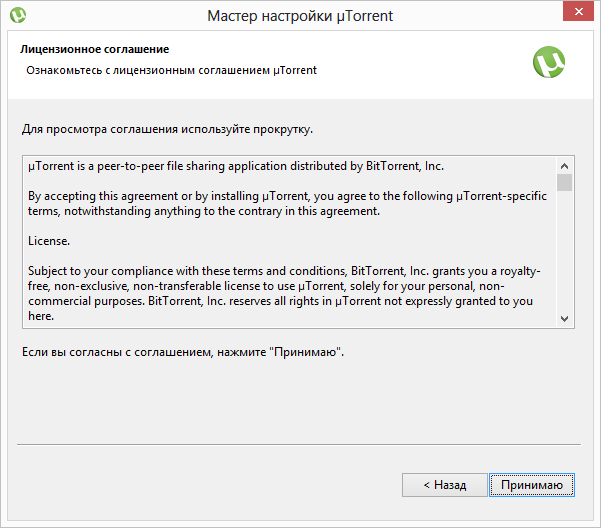
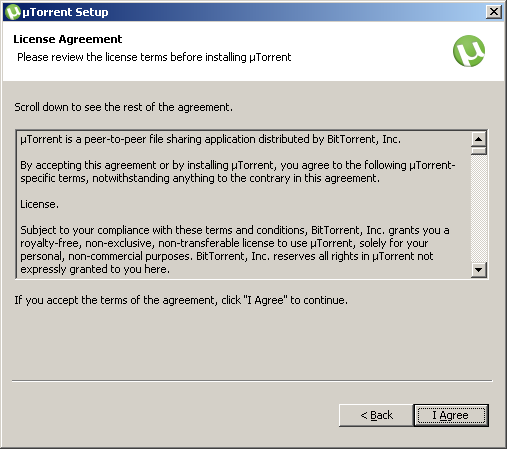
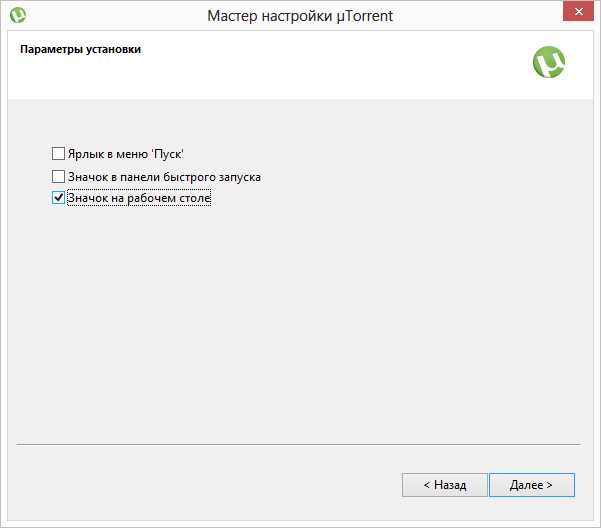
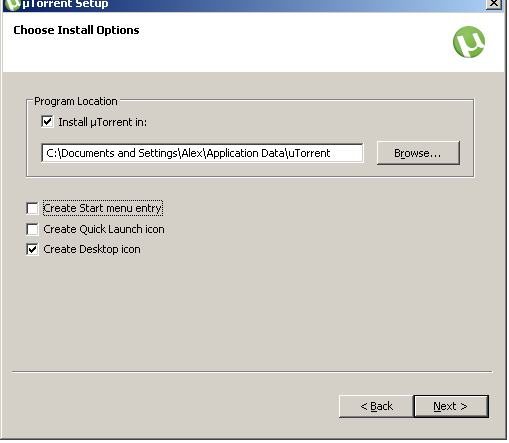
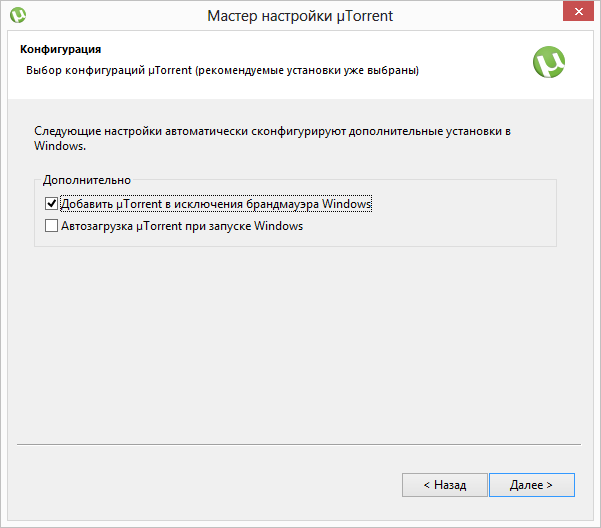
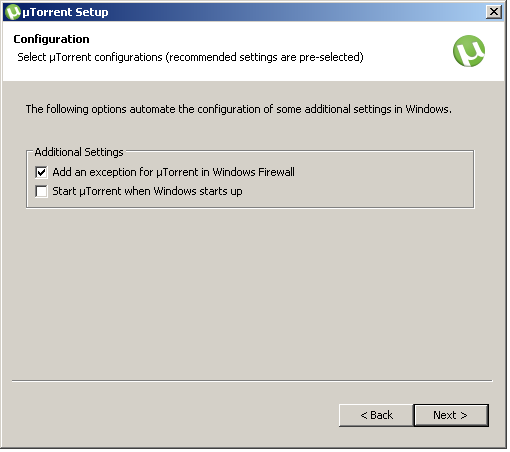
Далее в процессе установки необходимо отказаться от всех дополнений, которые предлагает нам µTorrent.
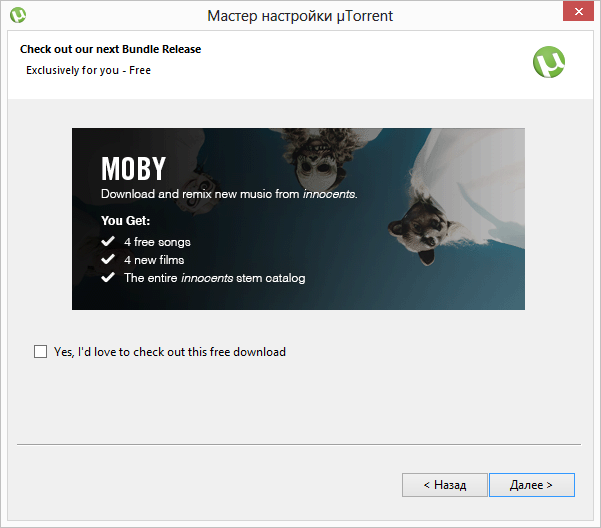
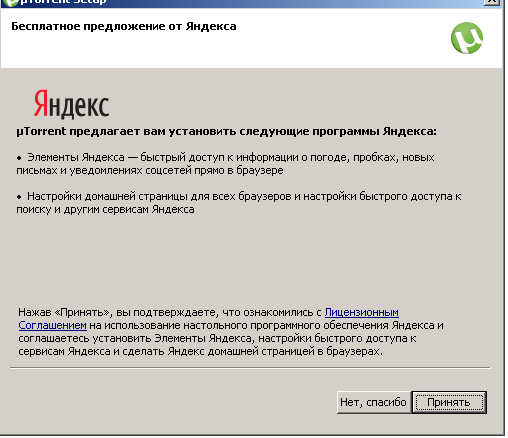
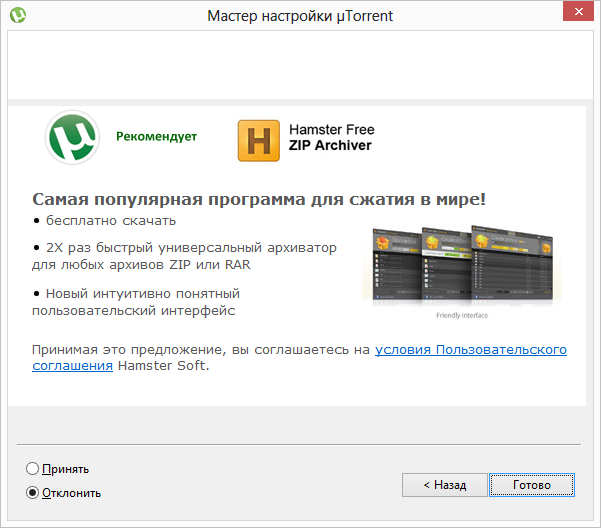
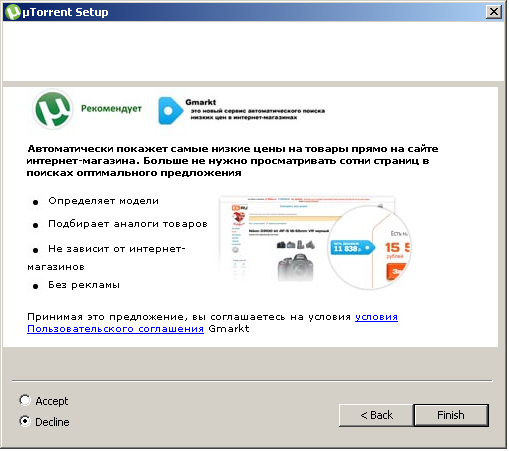
После установки программы требуется произвести ее настройку. Для этого заходим в "Настройки программы" ("Preferences").
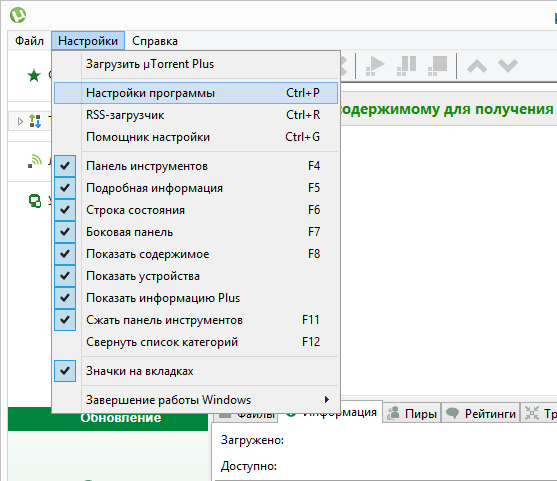
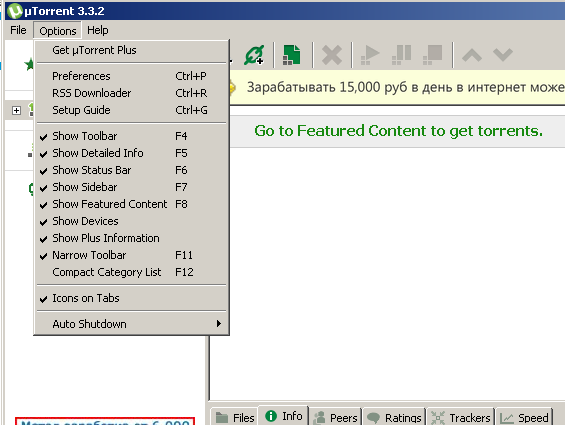
Заходим в пункт "Скорость" ("Bandwidth") и настраиваем количество одновременных входящих и исходящих соединений (число присоединенных пиров на один торрент = 2000)

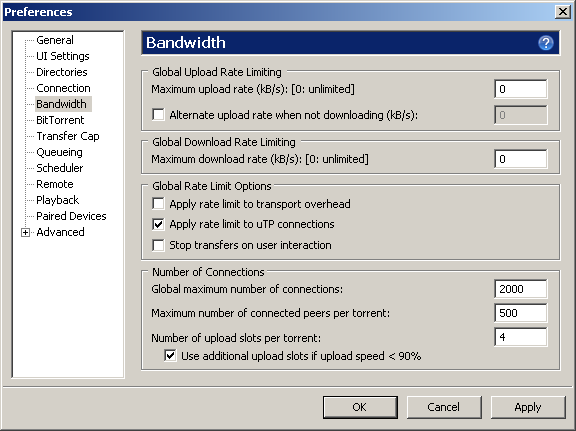
В случае появления уведомления "Диск перегружен" (в левом нижнем углу программы), необходимо проделать следующие действия.
Заходим в пункт "Кэширование" "Disk Caсhe") и настраиваем размер кэша. Для этого необходимо проверить, какое количество оперативной памяти установленно на ПК: если количество памяти более 1Гбайт, то размер кэша будет составлять 1/3 от общего объема памяти. В случае меньшего объема - данным функционалом не пользуемся.